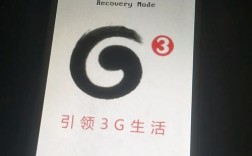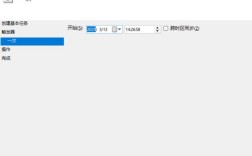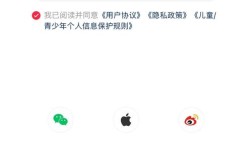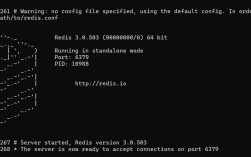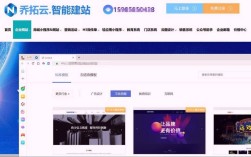在Windows操作系统中,使用DOS命令(即命令提示符或CMD)删除C盘文件或格式化C盘是一项高风险操作,需谨慎执行,C盘作为系统盘,存储着操作系统核心文件、引导信息及用户关键数据,误操作可能导致系统崩溃、数据永久丢失甚至硬件故障,以下从操作原理、风险提示、具体命令及注意事项等方面详细说明,并强调安全操作的重要性。
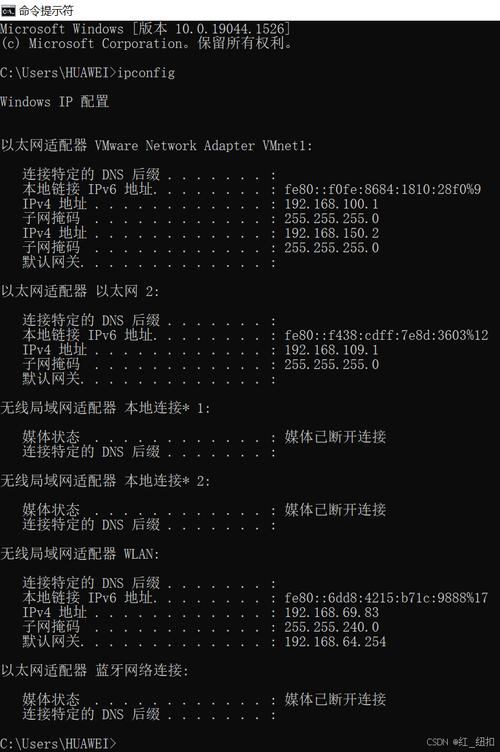
操作原理与风险提示
DOS命令删除C盘的本质是通过底层指令直接操作磁盘分区,覆盖文件系统表或直接清空扇区数据,与图形界面不同,命令行操作无回收站机制,删除后数据极难恢复,主要风险包括:
- 系统瘫痪:删除C盘系统文件会导致Windows无法启动,蓝屏或黑屏是常见现象。
- 数据丢失:个人文档、应用程序配置、系统备份等重要数据将无法找回。
- 分区表损坏:误用格式化命令可能破坏磁盘分区结构,需专业工具修复。
- 硬件风险:极端情况下,强制操作可能导致硬盘坏道增加,缩短硬件寿命。
重要提示:除非在专业技术人员指导下进行系统重装或磁盘维护,否则普通用户应避免执行此类操作,日常删除文件建议使用资源管理器,并定期备份重要数据至外置存储或云端。
常用DOS删除命令及适用场景
以下是涉及C盘操作的DOS命令,按功能分类说明:
文件/文件夹删除命令
-
del或erase
作用:删除指定文件,不可恢复。
示例: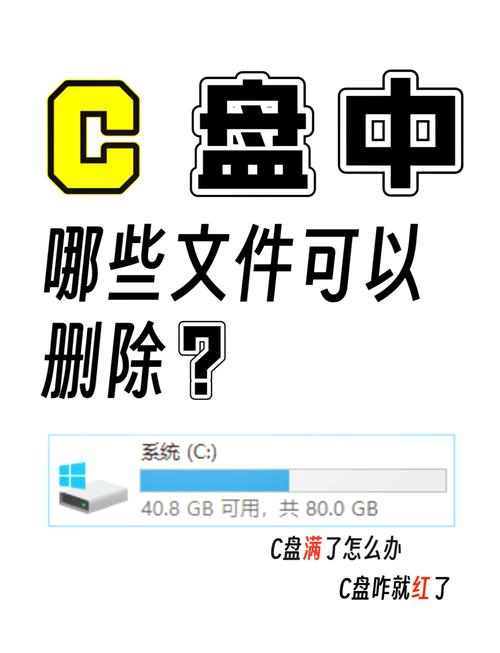 (图片来源网络,侵删)
(图片来源网络,侵删)del C:\temp\test.txt // 删除单个文件 del C:\Windows\Temp\*.* /Q // 静默删除Temp文件夹内所有文件(需管理员权限)
参数说明:
/Q:静默模式,不确认删除。/P:删除前逐个确认(默认为关闭)。/F:强制只读文件删除。
-
rmdir或rd
作用:删除空文件夹,若文件夹内有文件需先清空。
示例:rd C:\empty_folder // 删除空文件夹 rd C:\non_empty_folder /S /Q // 强制删除非空文件夹及子文件(需管理员权限)
参数说明:
/S:递归删除所有子文件夹和文件。/Q:静默模式,不确认。
磁盘格式化命令
-
format
作用:格式化磁盘分区,清空所有数据并重建文件系统。
示例:format C: /FS:NTFS /Q // 快速格式化C盘为NTFS文件系统 format C: /FS:FAT32 /V:MyDisk // 格式化为FAT32并设置卷标
参数说明:
/FS::指定文件系统(如NTFS、FAT32、exFAT)。/Q:快速格式化(仅清空文件表,不扫描坏道)。/X:强制卸载卷,必要时使用。/V::设置磁盘卷标。
警告:格式化C盘前必须确认已从其他系统启动(如PE工具盘),否则无法执行。
磁盘分区管理命令
diskpart
作用:磁盘分区管理工具,可删除整个分区。
操作步骤:diskpart // 启动diskpart工具 list disk // 列出所有磁盘(注意选择正确的磁盘号) select disk 0 // 选择目标磁盘(如C盘所在磁盘为Disk 0) list partition // 列出分区 select partition 1 // 选择C盘分区(如为Partition 1) delete partition override // 强制删除分区(数据不可恢复)
风险提示:
diskpart操作无撤销选项,选错磁盘可能导致整个硬盘数据丢失。
系统文件修复命令(误删后的补救尝试)
若误删系统文件导致无法启动,可尝试使用系统修复命令:
sfc /scannow:扫描并修复受保护的系统文件(需在PE环境或安全模式下运行)。dism /image /cleanup-image /restorehealth:修复系统映像损坏(需安装介质支持)。
操作流程示例(仅限技术场景)
以下为通过PE工具盘重装系统的操作流程,供专业人员参考:
- 准备启动盘:使用Windows安装U盘或PE工具盘(如微PE)启动电脑。
- 进入命令提示符:选择“运行CMD”或“命令提示符”。
- 备份数据(可选):若需保留部分数据,先复制到其他分区:
robocopy C:\Users D:\Backup\Users /E /COPYALL /R:2 /W:5
- 格式化C盘:
format C: /FS:NTFS /V:System /Y
- 安装系统:运行
setup.exe或使用DISM部署镜像:dism /image:C:\ /apply-image /imagefile:D:\install.wim /index:1
安全操作建议
- 数据备份:操作前务必通过第三方备份工具(如Macrium Reflect)克隆C盘镜像。
- 权限确认:所有命令需以管理员身份运行(右键CMD选择“以管理员身份运行”)。
- 命令验证:执行删除前,使用
dir或tree命令确认路径正确。 - 环境隔离:在非系统环境(如PE)下操作,避免影响当前系统运行。
相关问答FAQs
问题1:误删C盘文件后如何恢复数据?
解答:若误删后立即发现,可通过以下方式尝试恢复:
- 使用专业工具:在PE环境下运行数据恢复软件(如Recuva、EaseUS Data Recovery),扫描C盘并恢复未覆盖的文件。
- 系统还原:若曾创建系统还原点,可通过
rstrui.exe命令还原至删除前的状态。 - 注意事项:恢复期间禁止向C盘写入新数据,否则可能覆盖原文件。
问题2:为什么格式化C盘后无法安装系统?
解答:常见原因及解决方法:
- 分区表错误:使用
diskpart重新创建主分区并设置为活动分区:create partition primary format fs=ntfs quick active
- 引导文件损坏:通过bootrec命令修复引导:
bootrec /fixmbr bootrec /fixboot bootrec /rebuildbcd
- 磁盘错误:运行
chkdsk C: /f检查并修复坏道。
若问题持续,需检查安装介质是否完整或更换硬盘。
DOS命令删除C盘是高风险操作,普通用户应优先选择图形界面的“重置此电脑”功能或寻求专业帮助,技术操作前务必充分理解命令含义,并做好数据备份,以最大限度降低损失。